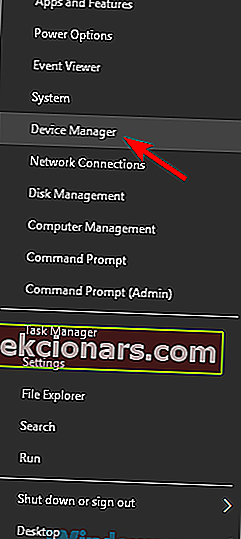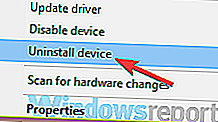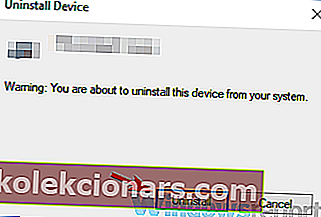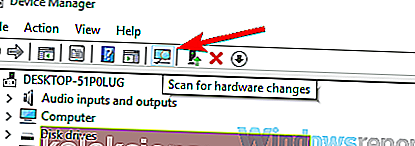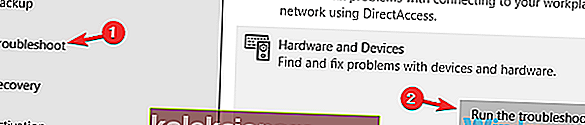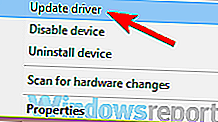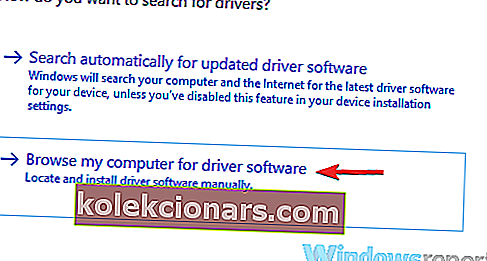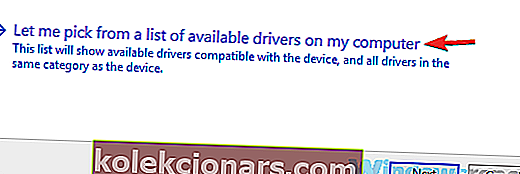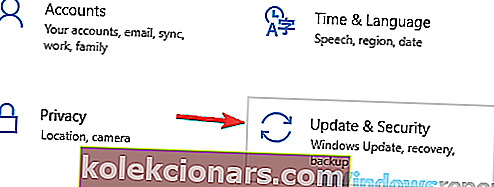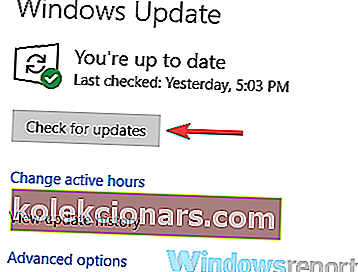- Monet pelaajat kertoivat, että heidän tietokoneensa ei enää tunnista Xbox One -ohjainta.
- Virheen mukaan USB-laitetta ei tunnisteta , ja etsimme ratkaisuja tähän.
- Saat lisätietoja peliohjainten korjaamisesta tutustumalla oheislaitteiden korjauskeskukseen.
- Avid-pelaajat voivat myös oppia lisää Xbox-konsolista omistetusta Xbox-osastostamme.

Jotkut käyttäjät käyttävät Xbox One -ohjainta tietokoneellaan, mutta joskus he saattavat kohdata USB-laitteen tunnistamatonta viestiä. Tämä voi olla ärsyttävä ongelma, ja tämän päivän artikkelissa näytämme sinulle, kuinka korjata se.
USB-laitteiden kanssa voi joskus esiintyä ongelmia, ja monet käyttäjät ilmoittivat, että heidän Xbox One -ohjainta ei tunnistettu.
Tämä voi olla ongelma, mutta voi olla muita vastaavia ongelmia. Vastaavista asioista puhuen tässä ovat yleisimmät ongelmat, joista käyttäjät ilmoittivat:
- Xbox One -ohjain ei toimi PC: llä, USB-laitetta ei näy PC: llä, USB-laitetta ei löydy, jatkuu tietokoneen irrotusta - Tämä ongelma ilmenee yleensä ohjaimesi vuoksi, ja ongelman korjaamiseksi asenna Xbox One -ohjaimen ohjain uudelleen ja tarkista jos se auttaa.
- Xbox-ohjainta ei tunnisteta Windows 10 - Jos tämä ongelma ilmenee tietokoneellasi, tarkista kaapeli. Joskus kaapeli ei välttämättä ole yhteensopiva ohjaimesi kanssa, joten sinun on vaihdettava se.
- Xbox One -ohjaimen USB-laitetta ei tunnisteta vain vilkkuvana, vilkkuu - Jos ohjainta ei ole pariliitetty oikein tietokoneeseesi, saatat kohdata tämän ongelman. Korjaa ongelma yrittämällä muodostaa pariliitos ohjaimeen uudelleen ja tarkistaa, toimiiko se.
- Langallinen Xbox One -ohjain ei toimi - Joskus tämä ongelma voi johtua USB-portista. Korjaa ongelma liittämällä ohjain tietokoneen takaosassa olevaan USB-porttiin ja tarkistamalla, ratkaiseeko se ongelman.
Kuinka korjaan Xbox One -ohjain, jota ei tunnisteta?
- Asenna Xbox-ohjaimen ohjaimet uudelleen
- Suorita laitteiston ja laitteiden vianmääritys
- Päivitä USB-ohjaimet
- Sammuta virustorjunta ja asenna ohjain uudelleen
- Kokeile toista USB-kaapelia
- Päivitä Plug and Play -ohjelmisto Device Enumerator -ohjain
- Päivitä Windows ja liitä ohjain takana oleviin portteihin
- Liitä ohjain uudelleen
1. Päivitä USB-ohjaimet

Käyttäjien mukaan, jos Xbox One -ohjain lähettää sinulle USB-laitteen tunnistamatonta viestiä, ongelma on todennäköisesti USB-ohjaimesi ohjain. Tämän ongelman korjaamiseksi on suositeltavaa käydä emolevyn valmistajalla ja ladata uusimmat USB-ohjaimet emolevylle.
Jos kuitenkin tarvitset varmoja tapoja päivittää kaikki ohjaimet uusimpiin versioihin, kokeile sen sijaan kolmannen osapuolen ohjainpäivitystä.
Esimerkiksi markkinoiden paras, jota voit käyttää tänään, on DriverFix , erittäin kevyt työkalu, joka paitsi päivittää ohjaimesi, myös korjaa rikkoutuneet ja täyttää puuttuvat.
Lataa ja asenna vain DriverFix, ja ensimmäisen käynnistyksen yhteydessä se alkaa jo etsiä järjestelmääsi ohjainten varalta.
Sinun on sitten valittava vain ne, jotka haluat korjata, ja kun se on valmis, käynnistä järjestelmä uudelleen, jotta uudet ohjaimet tulevat voimaan.

DriverFix
Korjaa ja päivitä Xbox One -ohjaimen ohjaimet, jotta voit vihdoin nauttia pelaamisesta rauhassa, kaikki DriverFixin ansiosta! Ilmainen kokeiluversio Vieraile verkkosivustolla2. Katkaise virustentorjunta ja asenna ohjain uudelleen

Joissakin harvoissa tapauksissa virustentorjunta voi häiritä tiettyjä ohjaimia ja aiheuttaa ongelmia tiettyjen laitteiden kanssa. Jos saat USB-laitteen tunnistamatonta viestiä käyttäessäsi Xbox One -ohjainta, sinun kannattaa ehkä sammuttaa virustorjunta ja asentaa ohjain uudelleen.
Joissakin tapauksissa saatat joutua jopa poistamaan virustentorjunnan ongelman ratkaisemiseksi. Jos virustorjunnan poistaminen ratkaisee ongelman, sinun kannattaa harkita toisen virustorjuntaratkaisun käyttöä.
Bitdefender tarjoaa hämmästyttävän suojauksen, eikä se häiritse järjestelmääsi tai muita laitteitasi millään tavalla, joten suosittelemme, että kokeilet sitä.
On osoitettu, että ohjelma ei vaikuta käyttöjärjestelmän toimintoihin ollenkaan, ja vaikka se jotenkin vaikuttaa, voit sammuttaa sen helposti ohjauspaneelista.

Bitdefender Antivirus Plus
Bitdefender on oikea tapa edetä, jos haluat täydellisen tietoturvan ilman mitään järjestelmän häiriöitä! 29,99 $ / vuosi Hanki se nyt3. Asenna Xbox-ohjaimen ohjaimet uudelleen
- Käynnistä Laitehallinta .
- Voit tehdä sen nopeasti painamalla Windows Key + X avataksesi Win + X -valikon ja valitsemalla luettelosta Laitehallinta .
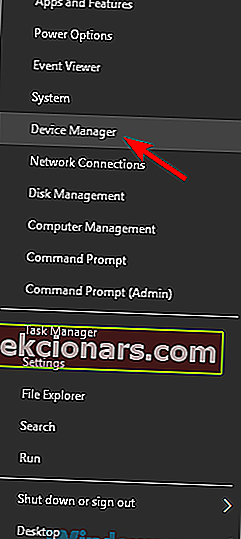
- Kun Laitehallinta avautuu, etsi Xbox One -ohjain, napsauta sitä hiiren kakkospainikkeella ja valitse valikosta Poista laite .
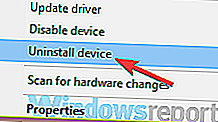
- Sinun pitäisi nyt nähdä vahvistusikkuna.
- Napsauta Poista- painiketta poistaaksesi ohjaimen.
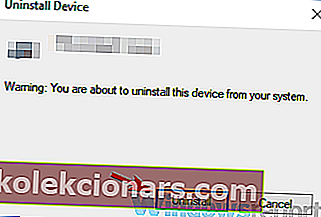
- Kun olet poistanut ohjaimen, napsauta Hae laitteistomuutoksia -kuvaketta.
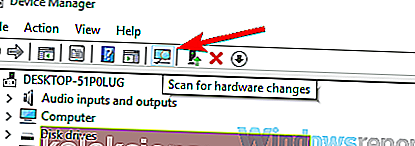
USB-laitteen tunnistamattoman viestin yleinen syy voi olla ohjaimesi. Jos tietokoneesi ei tunnista Xbox One -ohjainta, voit ehkä korjata tämän ongelman yksinkertaisesti asentamalla ohjaimet uudelleen.
Muutaman hetken kuluttua oletusohjain asennetaan ja ongelma on ratkaistava. Jotkut käyttäjät suosittelevat myös Xbox One -ohjaimen ohjaimen asentamista manuaalisesti.
Katso ohjeet ohjainten manuaaliseen asentamiseen ratkaisusta 6 .
4. Suorita laitteiston ja laitteiden vianmääritys
- Käytä Windows-näppäin + I Avaa Asetukset-sovellukseen .
- Kun Asetukset-sovellus käynnistyy, siirry Päivitys ja suojaus -osioon.
- Valitse vasemmalla olevasta valikosta Vianmääritys .
- Valitse oikeasta ruudusta Laitteisto ja laitteet ja napsauta Suorita vianmääritys .
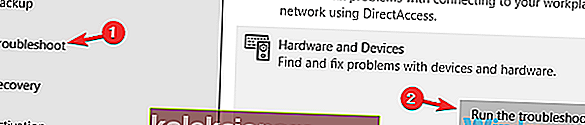
Jos saat USB-laitteen tunnistamatonta viestiä käyttäessäsi Xbox One -ohjainta tietokoneellasi, ongelma saattaa olla pieni virhe. Nämä häiriöt voivat ilmetä useista syistä, ja jos kohtaat tämän ongelman, voit ehkä korjata sen käyttämällä laitteiston ja laitteiden vianmääritystä.
Windowsissa on monia vianetsintävälineitä, ja ne on suunniteltu korjaamaan erilaiset ongelmat automaattisesti. Kun vianmääritysprosessi on valmis, tarkista onko ongelma edelleen olemassa.
5. Kokeile toista USB-kaapelia

Jos saat USB-laitteen tunnistamatonta viestiä yrittäessäsi käyttää Xbox One -ohjainta, ongelma saattaa olla kaapelisi. Käyttäjien mukaan USB-kaapeleita on useita, ja jotkut kaapelit saatetaan suunnitella vain lataamista varten, kun taas toiset tukevat sekä lataamista että tiedonsiirtoa.
Jos Xbox One -ohjain ei toimi oikein tai jos sitä ei tunnisteta, yritä vaihtaa USB-kaapeli ja tarkista, ratkaiseeko se ongelman.
6. Päivitä Plug and Play Software Device Enumerator -ajuri
- Avaa Laitehallinta .
- Etsi Plug and Play Software Device Enumerator , napsauta sitä hiiren kakkospainikkeella ja valitse valikosta Päivitä d joki .
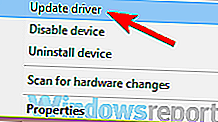
- Valitse Selaa tietokonettani ohjainohjelmiston löytämiseksi .
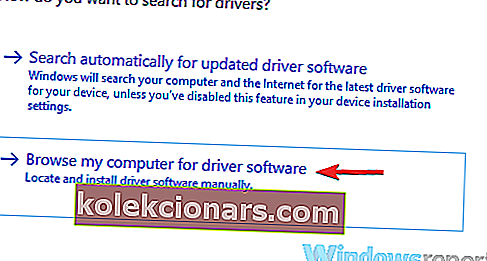
- Valitse Anna minun valita tietokoneeni laiteajurien luettelosta .
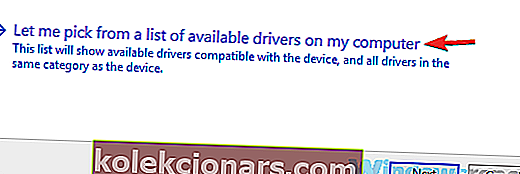
- Valitse Plug and Play Software Enumerator ja napsauta Seuraava .
Käyttäjien mukaan, jos Xbox One -ohjaimesi lähettää sinulle USB-laitteen tunnistamatonta viestiä, ongelma voi olla Plug and Play Software Device Enumerator -ohjain.
Korjataksesi ongelman, käyttäjät ehdottavat tämän ohjaimen päivittämistä. Kun olet päivittänyt ohjaimen, tarkista, onko ongelma edelleen olemassa.
7. Päivitä Windows ja liitä ohjain takana oleviin portteihin
- Avaa Asetukset-sovellus ja siirry Päivitys ja suojaus -osioon.
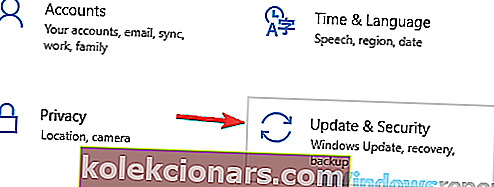
- Napsauta Tarkista päivitykset -painiketta oikeassa ruudussa.
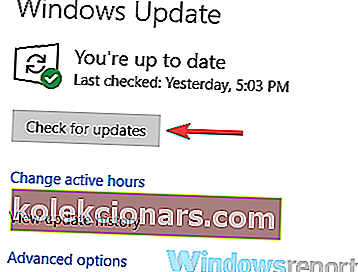
Jos Xbox One -ohjainta ei tunnisteta, ongelma voi olla USB-porttisi. Joskus USB-laitetta ei tunnistettu -viesti voi tulla näkyviin, jos USB-portissa on ongelma tai jos laite ei vain toimi kyseisen portin kanssa.
Korjaa ongelma liittämällä ohjain tietokoneen takaosassa olevaan porttiin ja tarkistamalla, ratkaiseeko se ongelman. Jos ongelma on edelleen olemassa, yritä päivittää järjestelmäsi ja tarkistaa, auttaako se.
Jos päivityksiä on saatavilla, ne ladataan taustalla. Kun päivitykset on asennettu, sinua pyydetään käynnistämään tietokone uudelleen niiden asentamiseksi. Kun järjestelmä on ajan tasalla, tarkista, onko ongelma edelleen olemassa.
8. Kytke ohjain uudelleen

Käyttäjien mukaan, jos saat USB-laitteen tunnistamatonta viestiä, ongelma voi johtua siitä, että ohjainta ei ole paritettu oikein tietokoneesi kanssa. Voit korjata ongelman painamalla sovittimen pariliitospainiketta ja painamalla sitten ohjaimen pariliitospainiketta.
Sen jälkeen ohjain muodostetaan pariksi tietokoneen kanssa ja tarvittavat USB-ohjaimet asennetaan. Kun ohjain on muodostettu pariksi, tarkista, onko ongelma edelleen olemassa.
Xbox One -ohjaimen ongelmia voi joskus esiintyä, ja jos saat USB-laitteen tunnistamatonta viestiä, muista kokeilla joitain ratkaisuja.
Toimittajan huomautus: Tämä viesti julkaistiin alun perin joulukuussa 2018, ja sitä on päivitetty ja päivitetty syyskuussa 2020 tuoreuden, tarkkuuden ja kattavuuden vuoksi.